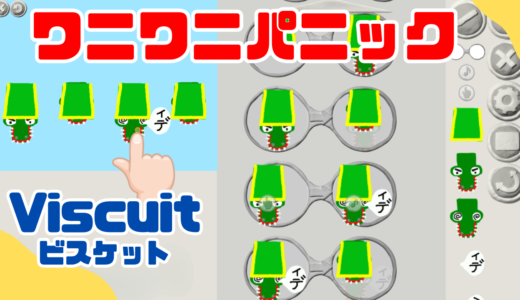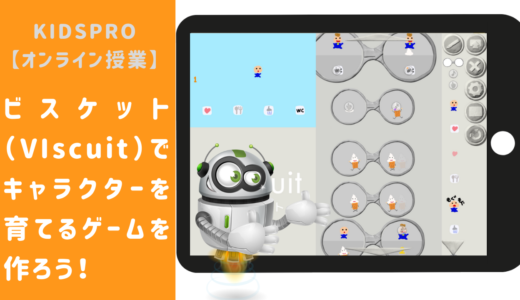ビスケット(Viscuit)で2Dマインクラフトを作ろう!
ビスケット(Viscuit)で2Dマインクラフトを作ります。プレイヤーがつるはしを持つと、ブロックを掘ることができ、剣を持つとモンスターを退治できるゲームです。
日時: 2025/11/02(日) 17:30 ~ 18:30
場所: オンライン講座
対象: KIDSPROスクール生、KIDSPRO eラーニングをご利用の方
必要なもの: ビスケット(Viscuit)をインストールしたタブレット
費用: 無料
💬オンライン授業をそのままアップ
📺 チャプター目次 :
00:00 はじめに
00:17 初期設定
00:54 キャラクターを描こう
15:43 プレイヤーが変わるプログラム
19:01 プレイヤーを左右に動かすプログラム
24:13 プレイヤーに重力の効果をつけるプログラム
27:27 つるはしでブロックを壊すプログラム
30:15 クリーパーを動かすプログラム
33:36 弓を射つプログラム
37:32 当たり判定のプログラム
41:16 新機能レイヤーについて
42:24 おわりに
初期設定
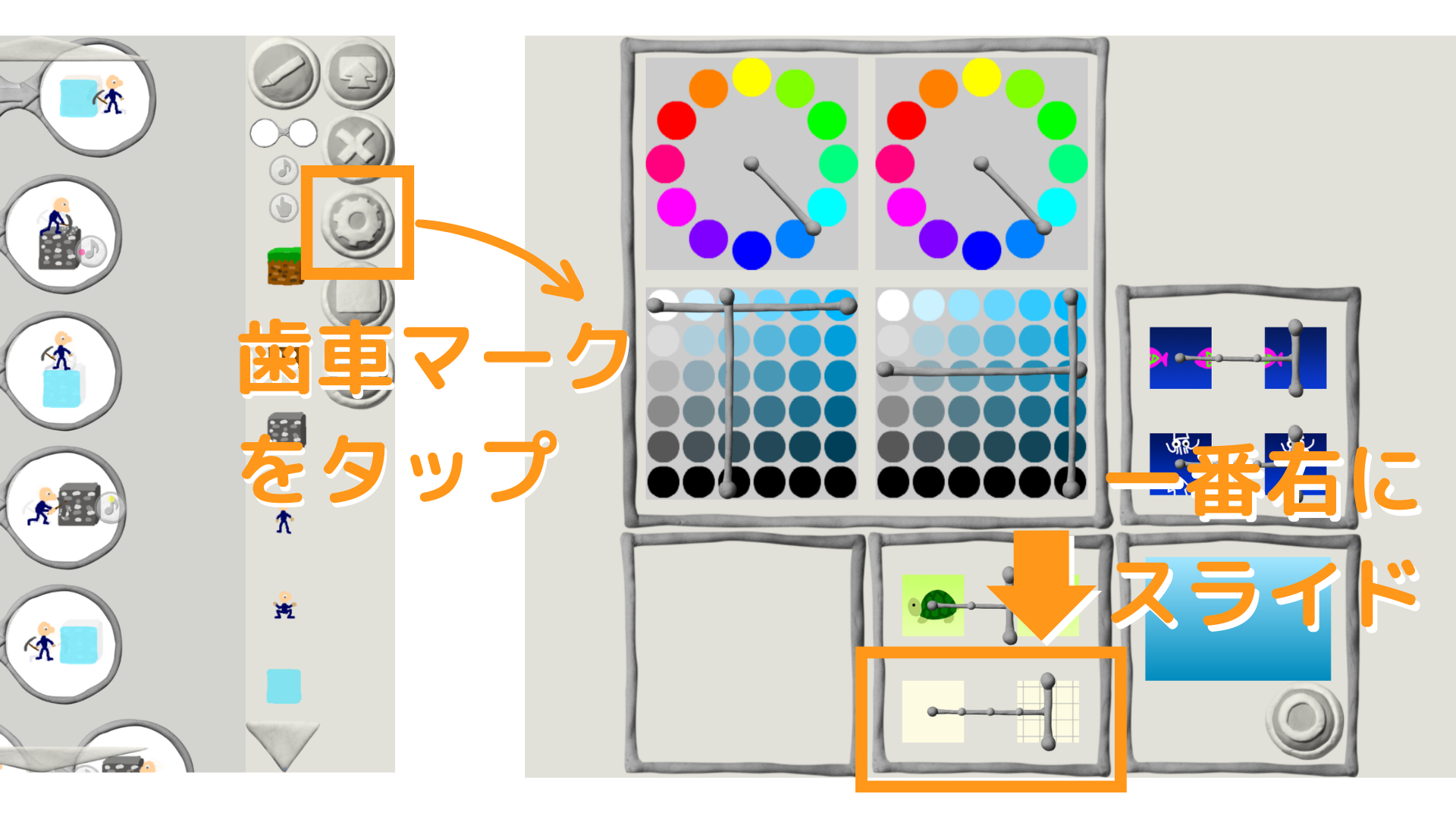
- 画面右側の歯車のマークをタップ。
- 設定画面が開いたら、格子柄のマーク側にバーを一番右側にスライドさせる。
この設定によりキャラクターはマス目を基準に表示されるようになる。マス目は、ステージをタップすると表示される。また、キャラクターを描く時にもステージのマス目の大きさを表す四角い枠が表示される。 - 魚とイカのマークのバーを一番右にスライドさせ、左右と上下のループをなしに設定する。
キャラクターの描き方
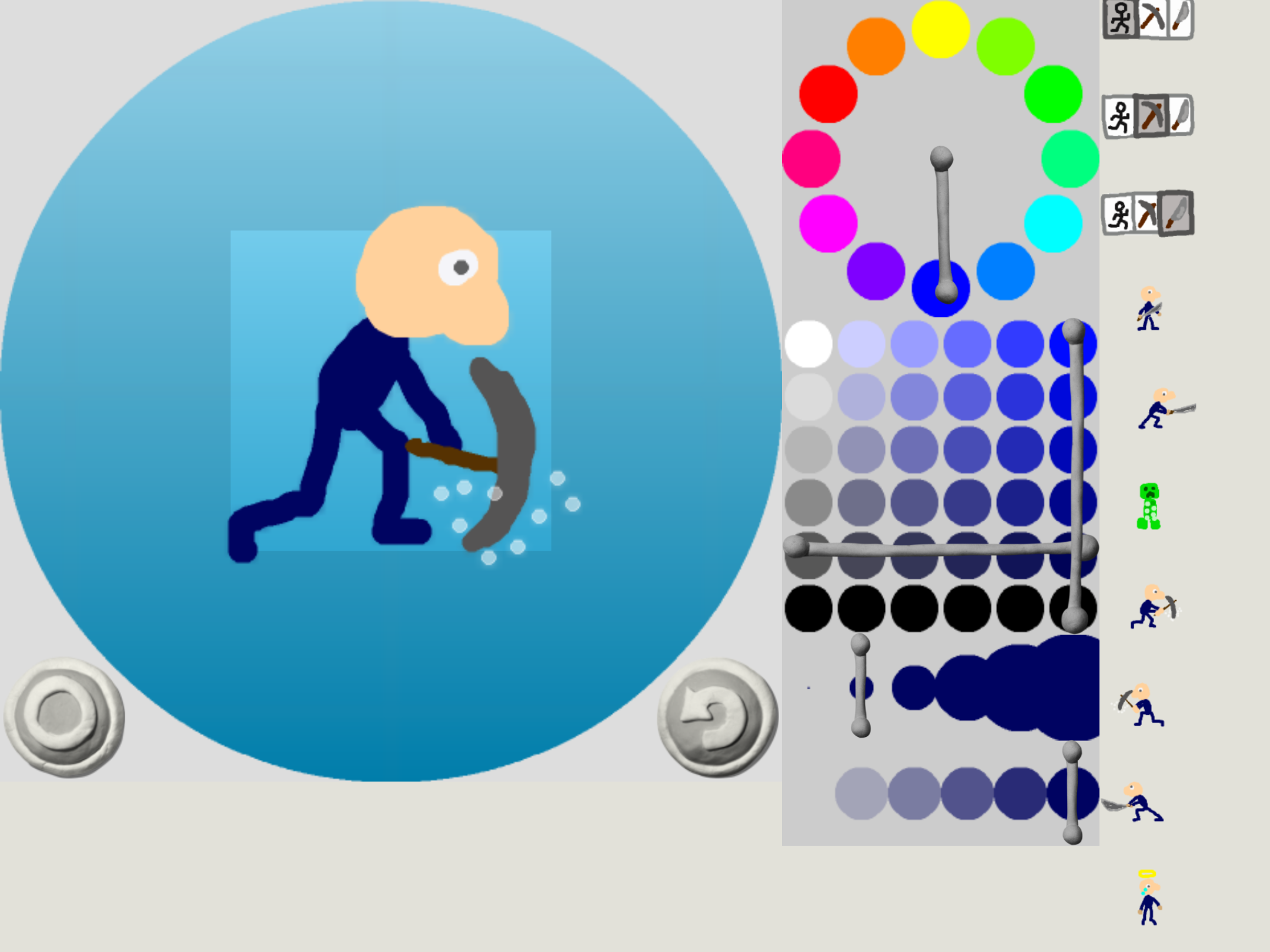
- キャラクターを描くペイントエディターに、ステージのマス目の大きさを表す四角い枠が表示される。
- キャラクターはマス目を基準に表示されるようになるので、キャラクターはこのマス目の中になるべく収まるように描いた。
必要となるキャラクター
![]() :普通の状態のプレイヤー
:普通の状態のプレイヤー
 :ジャンプする時のプレイヤー
:ジャンプする時のプレイヤー
 :つるはしを持ったプレイヤー
:つるはしを持ったプレイヤー
 :下のブロックを掘るプレイヤー
:下のブロックを掘るプレイヤー
 :右側のブロックを掘るプレイヤー
:右側のブロックを掘るプレイヤー
 :左側のブロックを掘るプレイヤー
:左側のブロックを掘るプレイヤー
![]() :剣を持ったプレイヤー
:剣を持ったプレイヤー
 :右側のモンスターを攻撃するプレイヤー
:右側のモンスターを攻撃するプレイヤー
 :左側のモンスターを攻撃するプレイヤー
:左側のモンスターを攻撃するプレイヤー
![]() :やられてしまったプレイヤー
:やられてしまったプレイヤー
![]() :モンスター
:モンスター
![]() :やられてまったモンスター
:やられてまったモンスター
 :草ブロック
:草ブロック
 :土ブロック
:土ブロック
 :石ブロック
:石ブロック
 :空気ブロック
:空気ブロック
 :空気ブロックを生成するための点
:空気ブロックを生成するための点
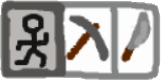 :アイテム一覧(プレイヤーの動きモード用)
:アイテム一覧(プレイヤーの動きモード用)
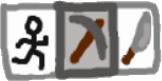 :アイテム一覧(プレイヤーのつるはしモード用)
:アイテム一覧(プレイヤーのつるはしモード用)
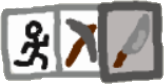 :アイテム一覧(プレイヤーの剣モード用)
:アイテム一覧(プレイヤーの剣モード用)
キャラクターの配置
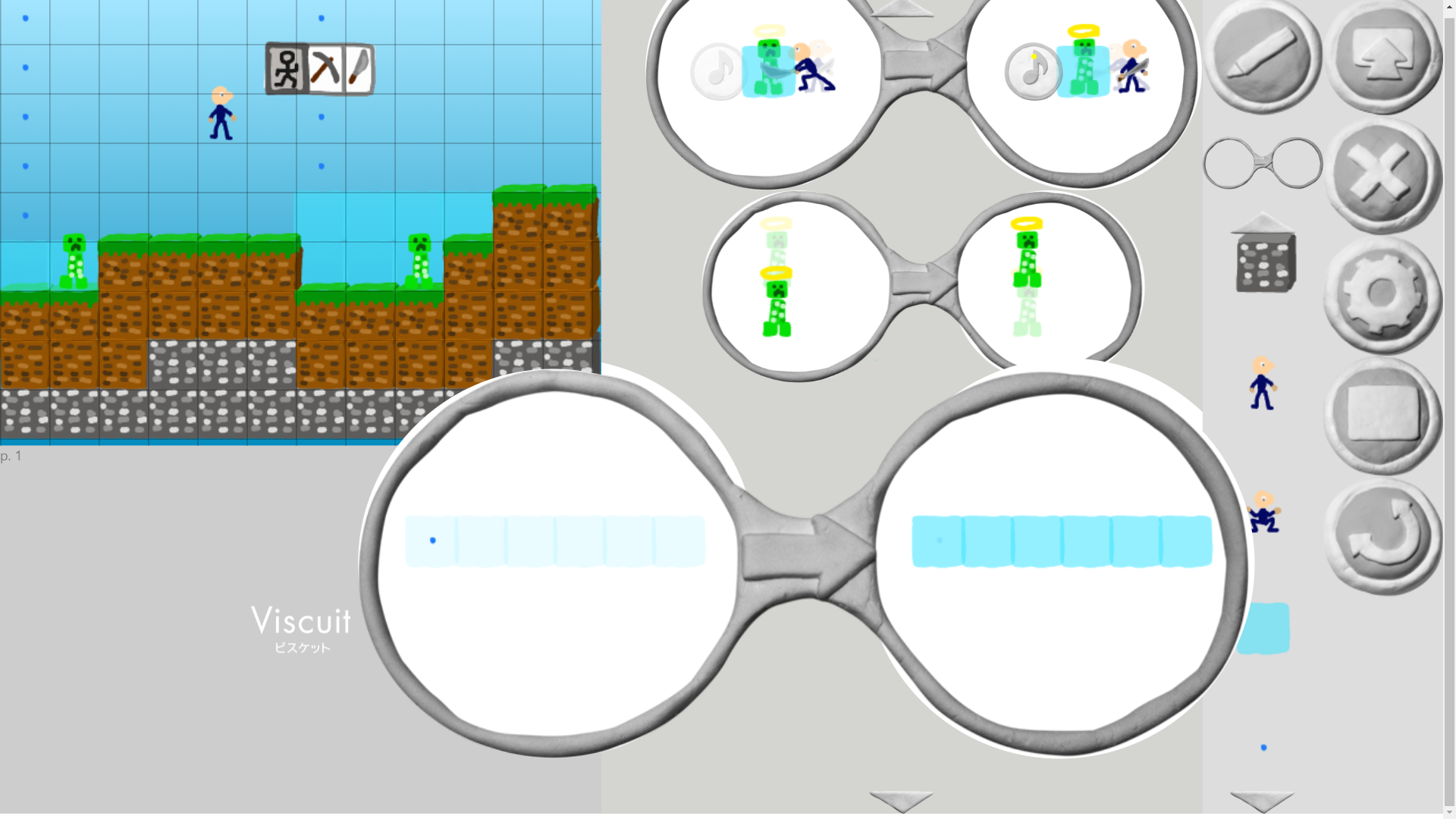
- 上図のようにキャラクターをステージに置く。
今回は、草、土、石ブロック以外の場所にも空気ブロックを置いた。今回のプロジェクトでは、空気ブロックを置かないと正しく動かないので注意。 - 空気ブロック生成用の点(青い点)を置くと、点から右側に6個の空気ブロックが設置されるメガネを作って、上図のように空気ブロック生成用の点を配置した。
60個近い空気ブロックを、一つずつステージに設定すると手間がかかる。空気ブロック生成用の点を一つステージに置けば、6個の空気ブロックが設置されるので作業効率は上がる。
動きモード:プレイヤーのプログラム
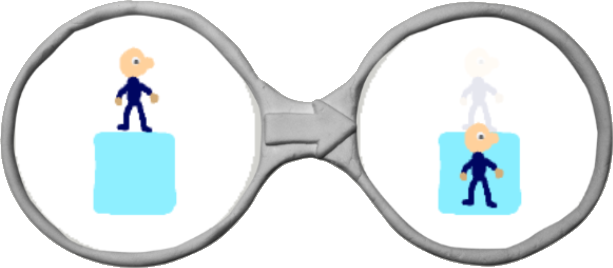
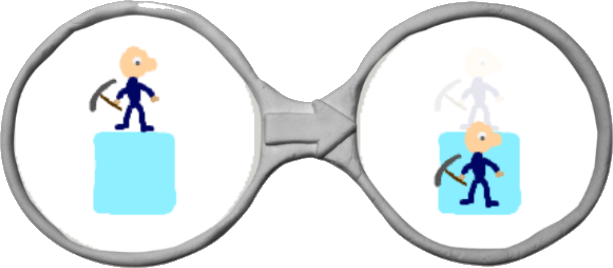
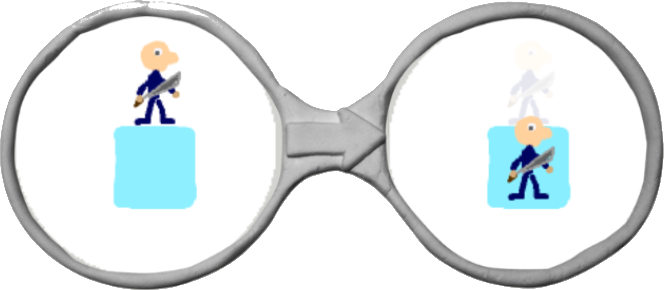
- 下に空気ブロックがあった場合、プレイヤーは落下する。
※動きモード、つるはしモード、剣モードの時に落下するが、ブロック破壊中やモンスター攻撃中は落下しない。
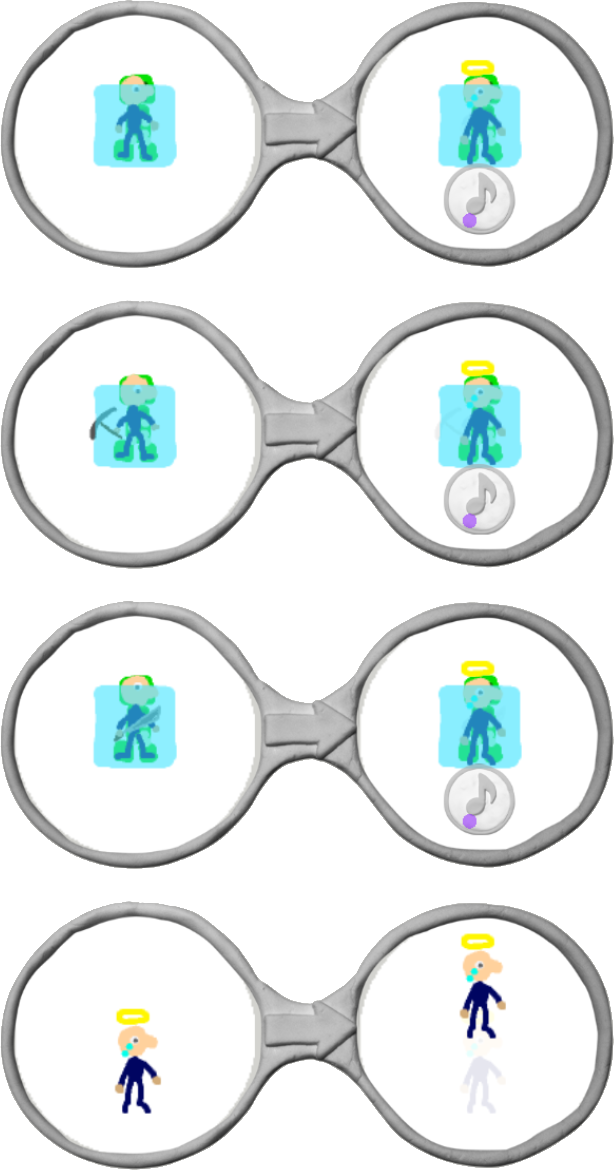
- モンスターにぶつかるとプレイヤーは、天使の輪のついたやられてしまったプレイヤーに変わる。
※動きモード、つるはしモード、剣モードの時にやられるが、ブロック破壊中やモンスター攻撃中はやられない。 - やられてしまったプレイヤーは上方向に移動して消える。
※やられてしまったプレイヤーが上で消えずに下から戻ってきた場合には、画面右側の歯車のマークをクリックして、魚とイカのマークのバーを一番右に動かし、左右と上下のループをなしに設定するばループしなくなる。
※また、動きモード、つるはしモード、剣モードの時に落下するが、ブロック破壊中やモンスター攻撃中は落下しない。
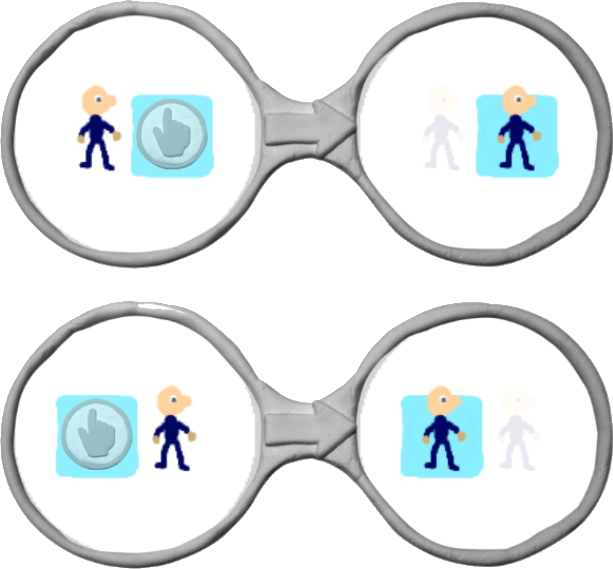
- 左右に空気ブロックがあった場合、動きモード:プレイヤーの左右をタップすれば左右に動く。
※つるはしモード、剣モードの時は左右に動かない。
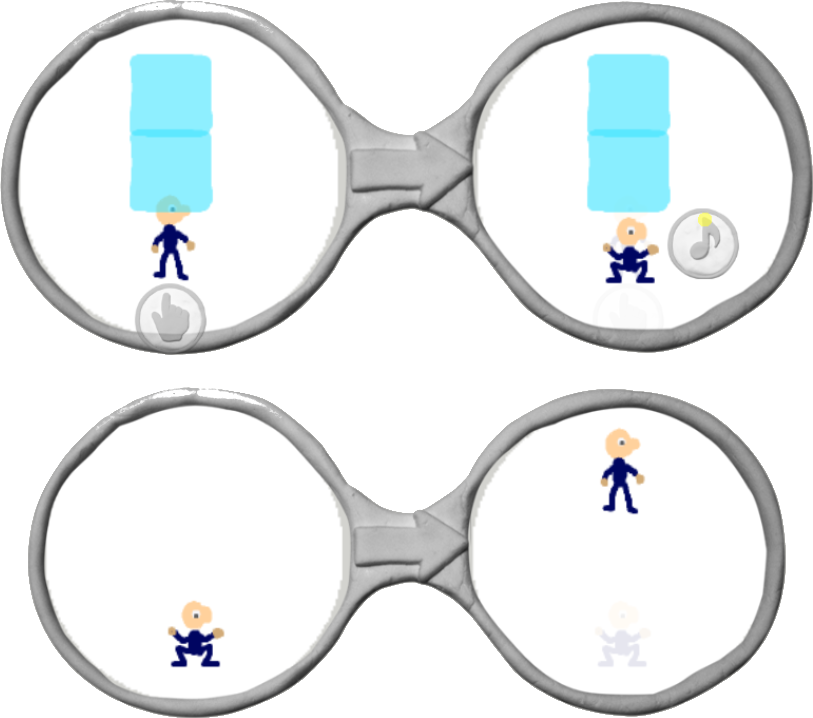
- 一つ上と二つ上に空気ブロックがあった場合、プレイヤーの下をタップするとジャンプするときのプレイヤーに変わる。
- ジャンプするときのプレイヤーから2マス上に移動して、動きモードのプレイヤーに戻る。
※動きモードのプレイヤーは、下に空気ブロックがあれば落下するのでプレイヤーがジャンプをするようになる。
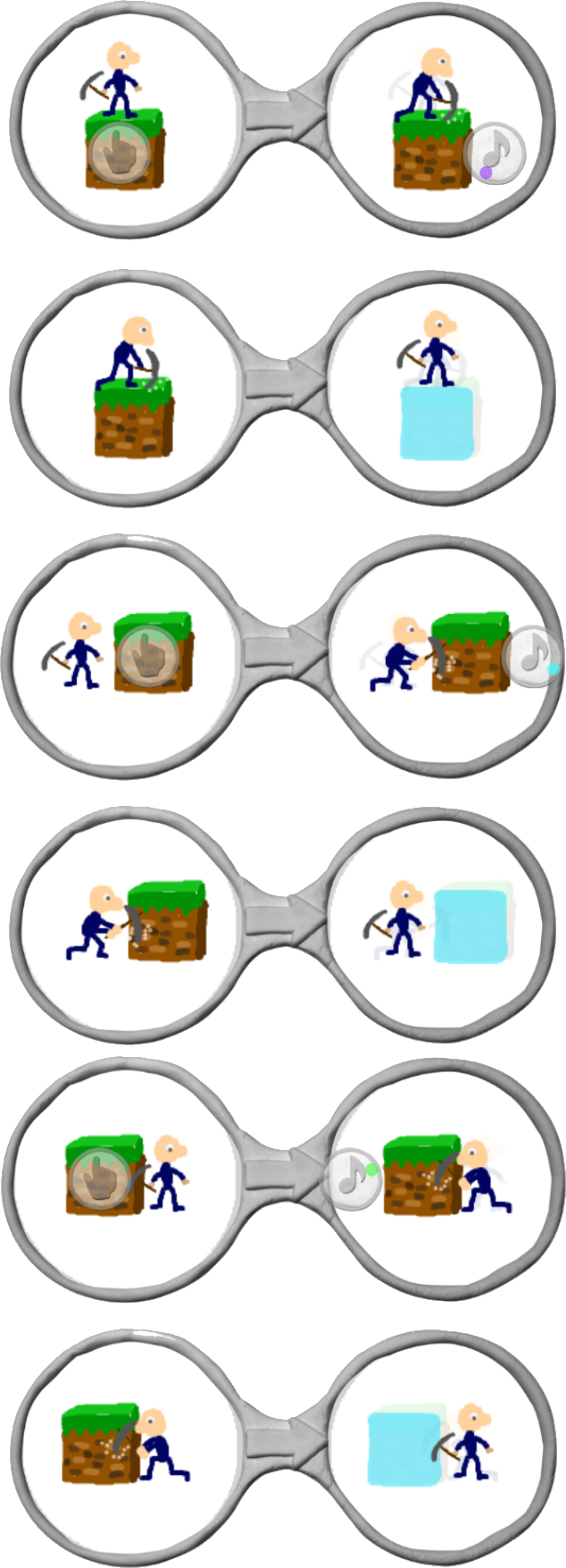
- プレイヤーがつるはしモードのとき、下右左にある草ブロックをタップするとブロックを掘削するプレイヤーに変わる。
- つるはしを掘削するプレイヤーに変わったら、1の処理でタップした草ブロックは空気ブロックに代わり、プレイヤーはつるはしモードのプレイヤーに戻る。
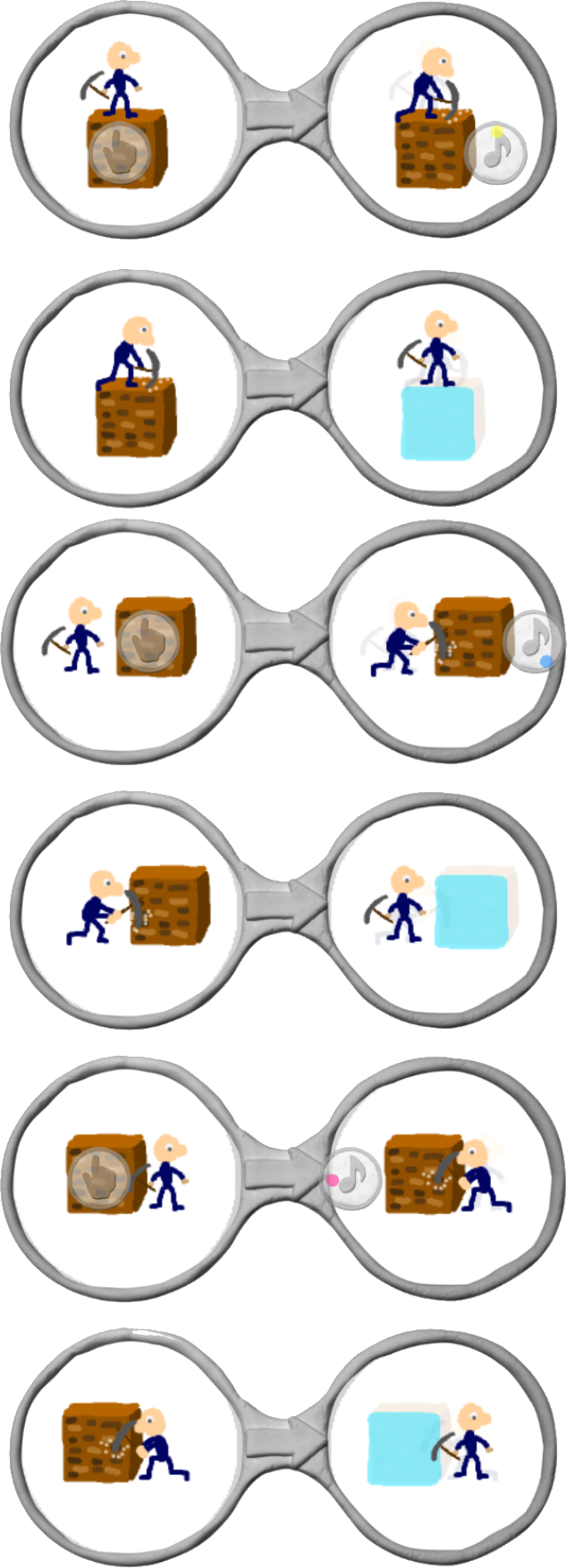
- プレイヤーがつるはしモードのとき、下右左にある土ブロックをタップするとブロックを掘削するプレイヤーに変わる。
- つるはしを掘削するプレイヤーに変わったら、1の処理でタップした土ブロックは空気ブロックに代わり、プレイヤーはつるはしモードのプレイヤーに戻る。
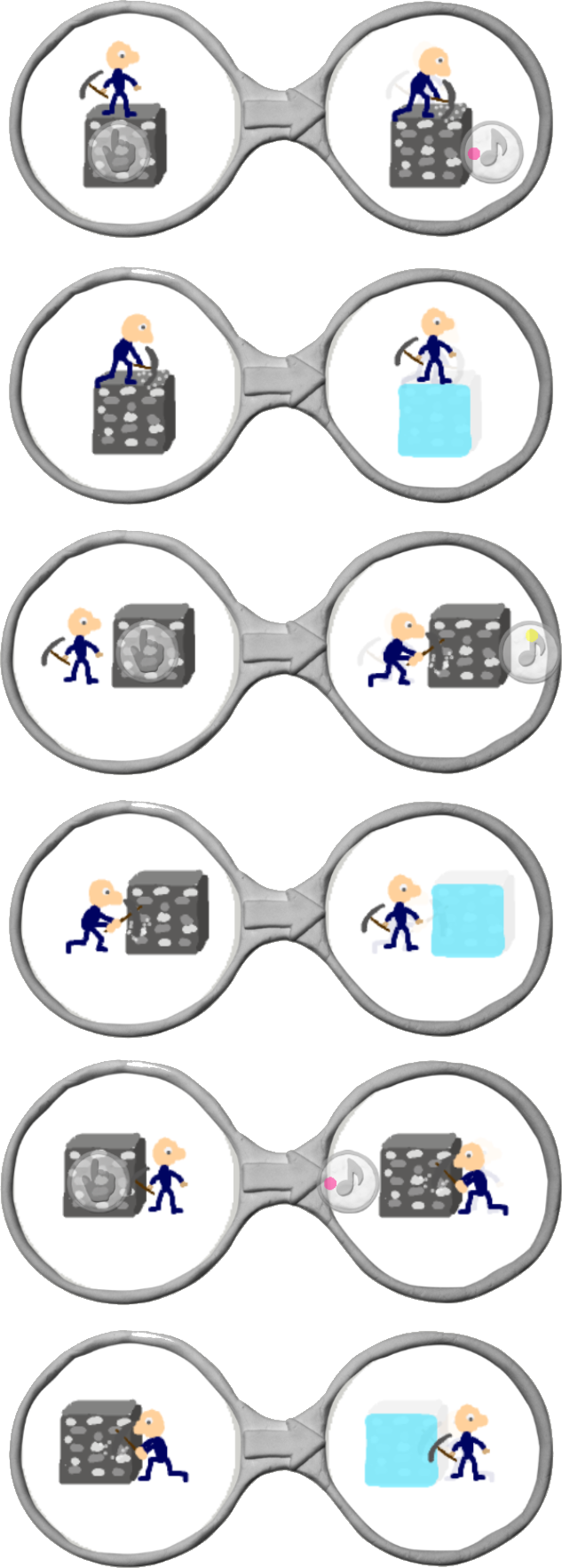
- プレイヤーがつるはしモードのとき、下右左にある石ブロックをタップするとブロックを掘削するプレイヤーに変わる。
- つるはしを掘削するプレイヤーに変わったら、1の処理でタップした石ブロックは空気ブロックに代わり、プレイヤーはつるはしモードのプレイヤーに戻る。
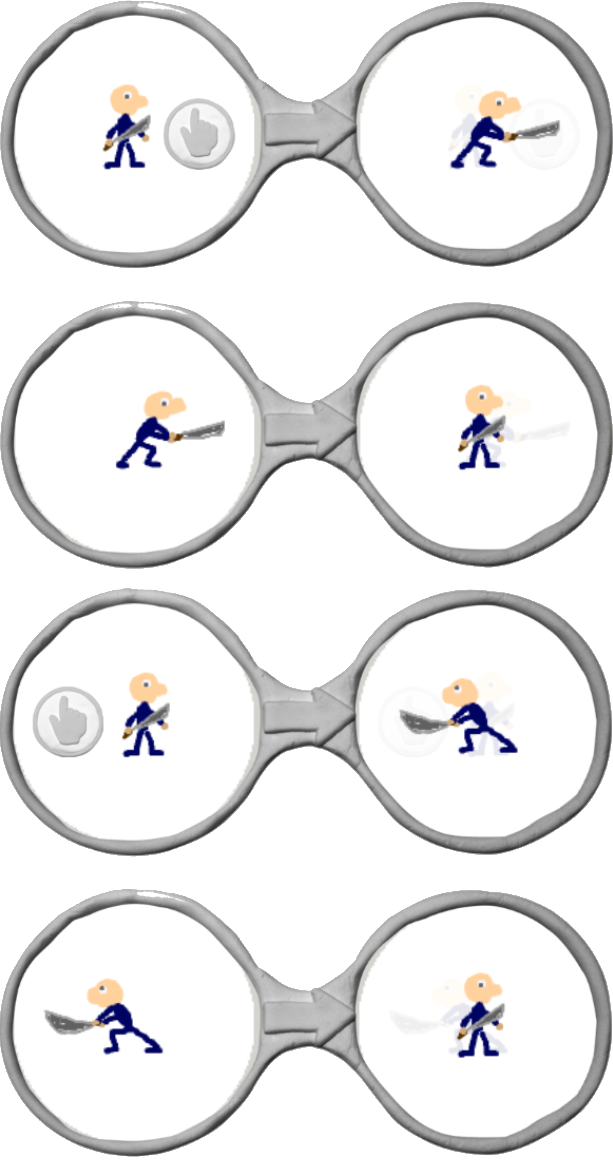
- プレイヤーが剣モードのとき、プレイヤーの左右をタップするとモンスターを攻撃するプレイヤーになる。
※左右に草、土、石ブロックがあっても攻撃できてしまうが、より厳密にプログラミングしたければ空気ブロックを条件としてメガネに追加しても良い。

- 剣モードのモンスターを攻撃しているプレイヤーに当たると、天使の輪のついたやられてしまったモンスターに変わる。
※上図のメガネの左側のモンスターと攻撃しているプレイヤーの位置関係がズレると、当たり判定は有効とならないので注意。 - やられてしまったモンスターは上方向に移動して消える。
※やられてしまったモンスターが上で消えずに下から戻ってきた場合には、画面右側の歯車のマークをクリックして、魚とイカのマークのバーを一番右に動かし、左右と上下のループをなしに設定すればループしなくなる。
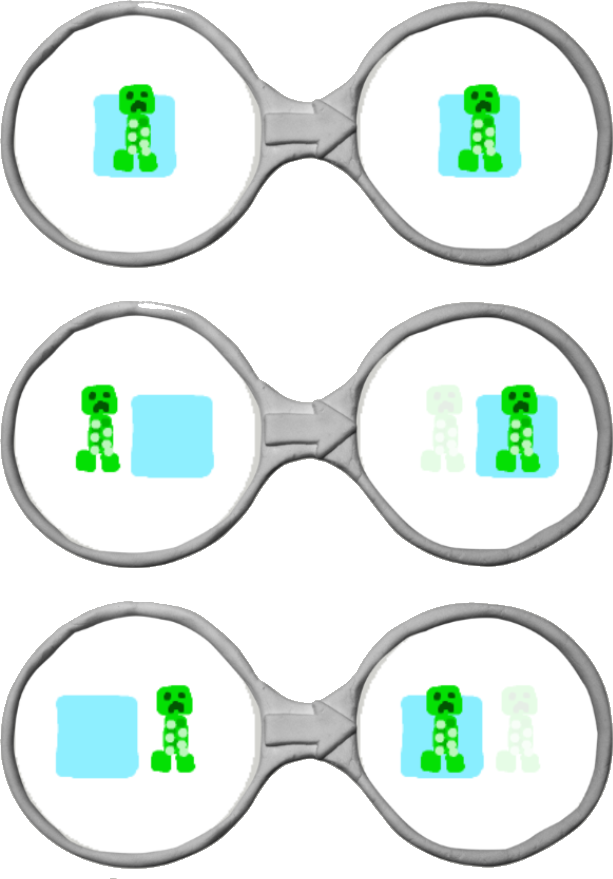
- 左右に空気ブロックがあった場合、モンスターは左右に動く。
※モンスターが動かないメガネも追加して、同じ場所に止まることもあるようにした。
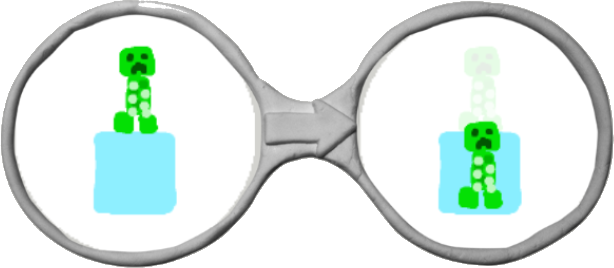
- 下に空気ブロックがあった場合、モンスターは落下する。
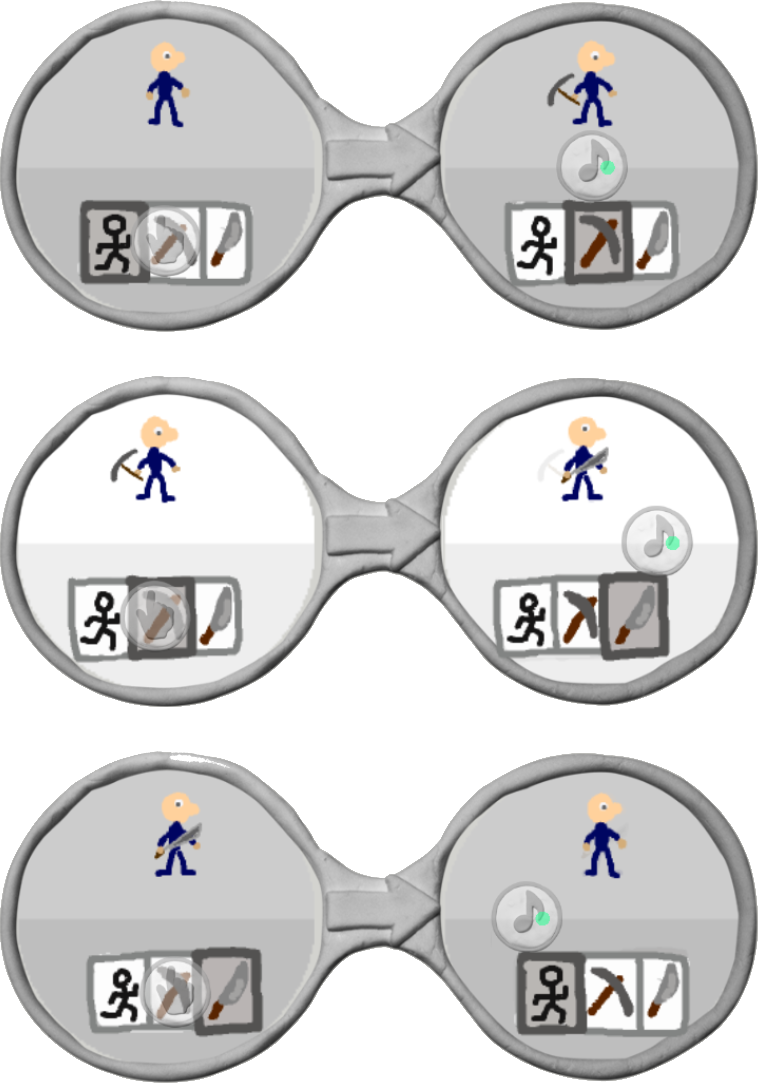
- アイテム一覧(動きモード用)をタップするとアイテム一覧(つるはしモード用)に変わり、プレイヤーも動きモードからつるはしモードに変わる。
※メガネの真ん中の矢印マークを長押しすると、メガネの上下の色が変わり割れた状態になる。メガネが割れた状態になると、上側に置いたキャラクターと下に置いたキャラクターの位置関係がどのような状態であっても、上下それぞれの右側のメガネの条件が成立していれば、右側のメガネの状態にそれぞれ遷移する。 - アイテム一覧(つるはしモード用)をタップするとアイテム一覧(剣モード用)に変わり、プレイヤーもつるはしモードから剣モードに変わる。
- アイテム一覧(剣モード用)をタップするとアイテム一覧(動きモード用)に変わり、プレイヤーも剣モードから動きモードに変わる。
もしも、メガネを割ることができないときは、プレイヤーをタップすると動きモード→つるはしモード→剣モードとに変わるメガネを追加してもよい。

- 動きモードのプレイヤーをタップすると、つるはしモードのプレイヤーに変わる。
- つるはしモードのプレイヤーをタップすると、剣モードのプレイヤーに変わる。
- 剣モードのプレイヤーをタップすると、動きモードのプレイヤーに戻る。
メガネという仕組みを使って、アニメーション、ゲーム、デジタルえほんなどが作れるビジュアルプログラミング言語です。こちらのページからインストールすることができます。